Simple, men brugbare kommandolinje tricks til Windows
Windows kommandolinjen er meget frugtbar, fyldt med funktioner og kommandoer, der giver dig en imponerende mængde kontrol over dit operativsystem. Desværre er overgangen fra kommandolinjen til skrivebordet en af de ting, der stopper folk fra at bruge det. Linux brugere nyder godt af deres terminaler meget mere end Windows-brugere på grund af dette. Der er dog mange kommandolinjekonventioner, som folk normalt ikke dækker og ville føre til en problemfri desktop / cmd oplevelse. Lad os se på nogle få af disse, skal vi?
1. Modtag output direkte på dit udklipsholder
En af de største klager jeg havde om kommandolinjen er manglende evne til nemt at kopiere / indsætte ting fra kommandolinjen til desktop applikationer. Denne irritation gør mange mennesker fri for noget at gøre med kommandolinjen og er blevet et af de største kæledyrsfeber til nogle Windows-geeks. Lidt ved de, at de simpelthen kan kopiere uanset kommandolinjens output via "clip" -knappen. Lad os kopiere listen over filer i den nuværende mappe på udklipsholderen:

Hvis du ikke ved hvad separatoren var, er det et rør. Du kan nå det ved at skrive "Shift" og backslash-tasten (normalt placeret til venstre for "Enter").
2. Uddata til en fil
Så, nogen beder dig om at sende indholdet af en kommando som en vedhæftning via e-mail. Hvordan løser du dette problem? Måske vil du redigere indholdet, før du indsætter dem på et vindue. Den bedste måde at gøre dette på er at output indholdet af en kommandos resultater i en fil. På samme måde som "clip" -knappen, er det noget, der kræver lidt ekstra indtastning efter kommandoen. Lad os prøve at kopiere listen over filer i den nuværende mappe til en tekstfil:

Det var meget simpelt, var det ikke? Glem ikke at sætte anførselstegn rundt filsti, hvis du har mellemrum i navnet!
3. Vis din kommandog History
En hurtig måde, både i Windows og Linux, at vise din sidste kommando er at trykke på "pil op" på tastaturet. Men hvis du skriver en flok kommandoer, vil du virkelig ikke trykke på den nøgle gentagne gange, indtil du kommer til det, du leder efter. Nå, derfor skriver du "doskey / history." Lad os se, hvordan det ser ud som et sekund:

Ligesom at se din browserhistorik, viser den dig alle kommandoer, du skrev helt ned til brevet. På denne måde behøver du ikke gøre nogen ubrugelige navigering med piletasterne.
4. Kør flere forskellige kommandoer på én gang
Dette kan komme som en overraskelse for dig, hvis du er ny på kommandolinjen, men der er måder at udføre flere rutiner i ét skud. Lad os sige, at du vil se din IP samtidig med, at du gerne vil se, hvilke forbindelser din computer gør. Du kan slippe af med det ekstra rum, der er forårsaget af at starte en ny kommando to gange ved at udføre begge dele i en enkelt linje. Lad mig vise dig hvad jeg mener:

"&&" knytter sammen to kommandoer. Jeg har lige søgt efter min IP og bibliotek struktur. Katalogstrukturen vises under alle Ethernet-adaptere på min server (meget!).
Den bedste del
Vidste du, at du kan kombinere alt hvad du lærte her i kommandolinjen? Prøv at skrive
ipconfig && dir> C: \ file.txt
Dette vil udføre begge kommandoer og udskrive deres output i en fil. Lad os vide, om dette hjalp dig i kommentarfeltet! Hvis du har andre tricks at dele, så tøv ikke med at gøre det!




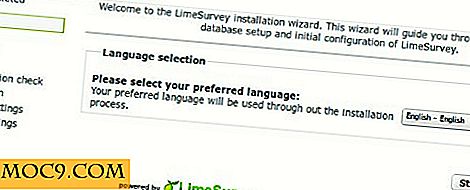

![Hvor meget vil du betale for et mobilprogram? [Afstemning]](http://moc9.com/img/mte-poll-full-partial-feed.png)
